远程注册表功能允许远程用户对本地计算机的注册表进行修改。在执行远程桌面管理时,如果需要调整目标设备的注册表内容,必须确保该服务已启用,否则相关操作将无法生效。那么该如何开启这一服务呢?其实操作非常简单,只需进入系统服务管理器,找到“remote registry”服务,将其启动并设置为自动运行即可。对于尚未掌握此操作的用户,以下将提供详细步骤指导,帮助您顺利完成配置,保障远程管理工作的顺利开展。
1、 开机后,点击开始菜单中的搜索框,进入系统搜索界面。
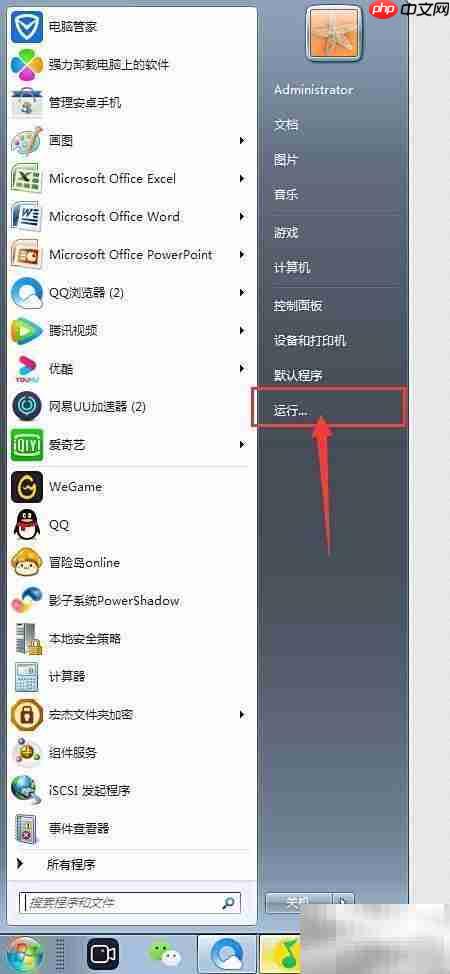
2、 在搜索界面的“打开(o)”输入框中键入 services.msc 命令,随后点击确定按钮,即可打开本地服务管理窗口。
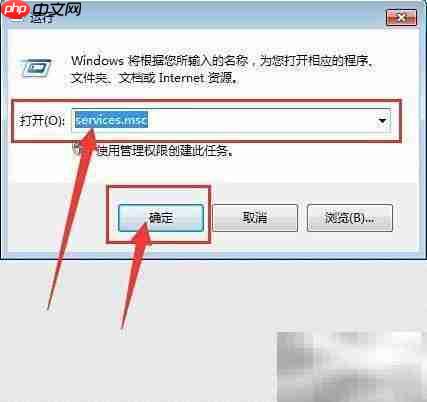
3、 进入服务管理界面后,滚动右侧服务列表,找到“Remote Registry”服务项,并单击选中它。


4、 若要将该服务设置为开机自动启动,可右键点击“Remote Registry”,在弹出的菜单中选择“属性”,进入服务属性配置页面。在“启动类型”下拉菜单中选择“自动”,然后保存设置。


5、 在“远程注册表”服务属性窗口中,点击“启动类型”右侧的下拉箭头,从选项列表中选择所需的启动模式(如“自动”或“手动”),完成模式设定。


6、 设置完成后,先点击属性窗口下方的“应用”按钮,使更改生效,再点击“确定”关闭窗口,完成整个配置过程。

7、 如果希望将Remote Registry服务设为手动启动,可按照步骤1至5操作,在启动类型中选择“手动”,然后继续执行步骤6中的应用与确认操作。至此,服务即被配置为手动启动模式,适用于需要按需启用该功能的使用场景。

以上就是如何设置Remote Registry启动类型的详细内容,更多请关注php中文网其它相关文章!

每个人都需要一台速度更快、更稳定的 PC。随着时间的推移,垃圾文件、旧注册表数据和不必要的后台进程会占用资源并降低性能。幸运的是,许多工具可以让 Windows 保持平稳运行。

Copyright 2014-2025 https://www.php.cn/ All Rights Reserved | php.cn | 湘ICP备2023035733号